На рынке имеется много предложений SIM карт, рассчитанных на смартфон. Для них легко найти и подключить подходящий тарифный план, обеспечивающий пользователя основными потребностями. Но для планшетов подобрать тариф куда сложнее, ведь они существенно отличаются от смартфонов. Они практически не используются для звонков, в то время как требования к интернету у них гораздо выше.
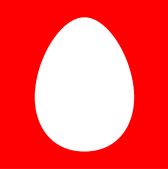
При выборе сим карты для планшета необходимо руководствоваться тремя факторами, позволяющими подобрать оптимальный вариант:
- Объем трафика
- Скорость
- Стоимость
Обратите внимание, операторы часто ставят ограничения на скорость интернета при большом количестве используемого трафика. Если пользователь перешел определенный порог по объему полученных данных, то его скорость соединения может упасть до минимума.

Как вставить SIM-карту в Samsung Galaxy Tab A 8.0 (XDRV.RU)
Так какую сим карту выбрать для планшета? Популярные операторы предлагают несколько тарифных планов, которые подойдут для этого устройства.
Оператор МТС предлагает широкую линейку тарифных планов для планшета. Набор тарифов называется «МТС Планшет» и предлагает качественный мобильный интернет. Этот набор можно подключить в двух видах: дополнительной опцией к любому тарифному плану или отдельным тарифным планом «МТС Коннект-4».
МТС предоставляет широкий выбор тарифов, среди которых каждый найдет подходящий вариант для регулярного использования. Их стоимость варьируется от 350 до 1200 рублей, не считая цену за подключение.
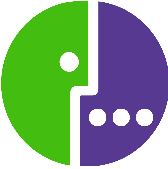
Ели вы задаетесь вопросом о том, какую симку лучше купить для интернета на планшет samsung, то мегафон предлагает неплохие варианты для подобных устройств. У оператора есть несколько тарифов для мобильных устройств, среди которых Интернет Планшет XS и S.
Первый вариант ограничивается лишь 600 Мб трафика, но не имеет абонентской платы. Для более частого использования интернета рекомендуется подключить Интернет Планшет S. Он ограничивается 4 Гб трафика и имеет относительно невысокую абонентскую плату в 400р. Скорость работы такого тарифа относительно невысока.
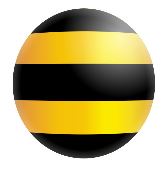
Оператор Билайн предлагает широкий выбор тарифов «Хайвей» для планшета. Их скорость достигает 20 Мбит/c, а соотношение цены и объема трафика превосходит предложения других операторов. Тариф включает 9 различных пакетов стоимостью от 400р. Если вы ищете сим карту, какую можно выбрать для планшета ipad, то Билайн будет оптимальным вариантом.
Интересный момент, оператор предоставляет возможность разделения трафика между устройствами. Поэтому если у вас уже имеется устройство на этом операторе, то интернет можно разделить между ними. При разделении система не имеет значения, можно совмещать iphone и android.

Множество различных операторов предлагают тарифы, подходящие для планшета. Однако оптимальными являются лишь три: МТС, Билайн и Мегафон. Остальные варианты не отличаются высоким качеством и умеренной стоимостью услуг.
Какую сим карту выбрать для планшета — решать лишь пользователю. Но среди представленных вариантов особенно хороши тарифы Билайна. Они предлагают большой объем месячного трафика, высокую скорость и умеренную стоимость услуг. Остальные варианты тоже неплохи, но уступают этому в цене и скорости соединения.
Сим карта является специальным модулем, позволяющим оператору идентифицировать абонента в сотовой сети (SIM — Subscriber Identification Module модуль идентификации абонента). Наиболее
Не знаете, какие приобрести внешние колонки для планшета , чтобы наслаждаться музыкой без наушников? Большой ассортимент качественных аудиоколонок для планшетников позволяет сделать оптимальный выбор.

распространенной областью их применения являются GSM-сети, в которых и работают мобильные телефоны. Если в коммуникаторе либо планшетнике имеется модуль 3G, то использование сим-карты позволяет выходить в интернет даже в той местности, где нет Wi-Fi зоны.
Такая функция предусмотрена в большинстве современных планшетов. В отличие от симок, традиционно используемых в простых телефонах (Mini Sim), для Интернет планшета требуется Micro Sim-карта (15х12х0.76). Приобрести ее можно у любого оператора, выбрав предварительно оптимальный тарифный план.
Требования к сим-картам для планшетов
Выбор SIM-карты для планшета, чтобы иметь возможность совершать телефонные звонки и пользоваться интернетом, рекомендуется производить по следующим параметрам:
- стоимость интернет-трафика;
- объем трафика, скорость которого делает использование мобильного интернета комфортным;
- цена тарифного пакета, предлагающего безлимитный интернет.
В ассортименте операторов мобильной связи имеются тарифные пакеты, которые подходят для бизнеса, корпоративного общения либо для личного пользования. Расценки, к тому же, отличаются не только от вида услуги, объема трафика, возможности совершать телефонные звонки в пределах сети оператора, но и от определенного региона. Без внимательного изучения предлагаемых тарифных планов, советов с друзьями и знакомыми, которые уже пользуются такими услугами, просто не обойтись.
Симка какого оператора лучше для планшета?
Эксперты уверенно заявляют, что «Мегафон» является наиболее популярным оператором мобильного интернета. Разные варианты тарификации услуг, возможность выбрать оптимальный объем трафика (от 3 Гб до 40). Для обычного просмотра сайтов, получения необходимой информации из интернета – достаточно тарифного плана, гарантирующего 6-7 Гб по приемлемой стоимости. Для просмотра фильмов, скачивания мультимедийных файлов – потребуется тариф подороже. Скорость интернета устойчивая в регионах покрытия оператора.
В МТС стандартный объем трафика – 3 Гб. Имеются и предложения с большим объемом, вплоть до трансляции ТВ-каналов (подключается специальная услуга). Данный оператор представлен практически в любом регионе, поэтому и скорость интернета хорошая.
В большинстве своем, при исчерпании баланса – предоставление услуги прекращается.
Сегодня не составит труда подобрать SIM карту для смартфона. С такой же легкостью можно будет подобрать и тарифный план, дающий пользователю основной функционал. Но вот с планшетами все обстоит куда сложнее. Требования для интернета у планшетов выше и подходящий тариф с оператором еще придется поискать. Разберемся в отличиях и в то, какая симка лучше для интернета на телефон, а какая — на планшет.
Нужна ли планшету SIM-карта?
Многие гаджеты устроены так, чтобы даже при отсутствии доступа к сети Wi-Fi была возможность воспользоваться мобильным интернетом в случае необходимости — через 3g. Порой, аппаратное и программное обеспечение, при использовании sim-карты в подобных устройствах, позволяет использовать гаджет для совершения звонков, будто с обычного мобильного телефона. Планшет, оснащенный модулем не сильно востребован, да и стоит дороже, учитывая ежемесячную плату за услуги оператора, но и на них есть спрос.
Какая симка лучше для интернета на планшете?
Какая симка лучше для интернета на телефоне? Скорее всего, каждый давно-давно ответил на этот вопрос и использует для своего смартфона самый хороший и выгодный тариф, на свой взгляд. Но что делать при выборе симки на планшет? По каким критериям нужно выбирать? Давайте будем понемногу разбираться.
При выборе нужно опираться на три самых главных фактора:
- Объем месячного трафика.
- Скорость передачи данных.
- Стоимость тарифа.
Важно! Представитель услуг сотовой связи практически всегда ставит ограничение на скорость интернета. После перехода через определенный порог по объему данных скорость падает до условленного минимального значения.
Обзор сим-карт для планшетных компьютеров
Какая симка лучше для интернета на планшете? На чем же остановить выбор? Давайте рассмотрим несколько самых популярных операторов, предлагающих тарифные планы для планшетов:

- МТС. Данный представитель услуг сотовой связи предлагает обширный ассортимент тарифов для интернета на планшетах. Существует тарифный набор “МТС Планшет”, предлагающий качественный и быстрый интернет. Набор подключается в двух разных видах: дополнительная опция либо отдельный тарифный план “МТС Коннект-4”. Стоимость тарифов варьируется от 300 до 1500 рублей.
Важно! Цена за подключение услуг не учитывается.
- Мегафон. Если вы являетесь обладателем планшета Samsung, то вам стоит ознакомиться с ассортиментом тарифов данного оператора, поскольку он предлагает выгодные варианты для подобных устройств. Для планшетов существует несколько тарифных планов. Например: “Интернет Планшет XS” и “Интернет Планшет S”. Первый вариант не имеет никакой абонентской платы, но ограничивается трафиков в 600 мегабайт. Второй — имеет не самую высокую плату — 400 рублей и ограничен трафиком в 4 гигабайта. Скорость не сильно высока.
- Билайн. Оператор предлагает тарифы “Хайвей” для мобильных устройств. Скорость на уровне и составляет 20 мегабайт в секунду, а баланс соотношения ценовой категории и объема месячного трафика оставляют других операторов позади. Данный тариф включает в себя 9 разных пакетов, стоимость которых начинается от 400 рублей. Билайн идеально подойдет для планшетных компьютеров iPad. Также оператор предлагает функцию разделения трафика между несколькими устройствами.
Выбираем оператора
Разные операторы предлагают разные тарифы, прекрасно подходящие для любого планшета. Но ведущими являются, как мы уже упоминали, лишь три оператора: Билайн, МТС и Мегафон. Другие представители услуг сотовой связи не славятся качеством и ценой предлагаемых услуг.
Не будем забывать, что выбор сим-карты — личное дело каждого пользователя, все зависит от требований покупателя при покупке. Но еще раз отметим, что тарифы сотового оператора связи Билайн особенно хороши для мобильных устройств. Большой трафик с высокой скоростью не обременены высокой абонентской платой. Другие варианты не сильно плохи, но уступают в цене и качестве на порядок.
Важно! Качество связи зависит от страны и региона, в котором вы находитесь. Ознакомьтесь с условиями всех поставщиков связи, если не устраивают приведенные выше.
Как правильно выбрать “симку”?
Покупка планшетного компьютера подразумевает использование устройства по полной, абсолютно всегда нужно иметь доступ к необходимой информации, поэтому к выбору “симки” нужно отнестись очень серьезно. SIM-карта — это модуль, идентифицирующий пользователя в сотовых сетях. Для подавляющего числа планшетных компьютеров требуется сим-карта. Как выбрать модуль с самым большим функционалом и чему следует уделить больше внимания? Вот вам немного советов, которые помогут с выбором:
- Сперва нужно проверить наличие 3g модуля в гаджете. Также стоит знать, что существуют разные стандарты симок:
- mini SIM (25×15 mm), которые используются в большинстве телефонов;
- micro SIM (15×12 mm), использующиеся в самых новых смартфонах и планшетах.
Важно! Последние становятся самыми актуальными для всех мобильных устройств.
- Стоит понимать, для каких целей вы приобретаете симку. Опираясь на это, вы сможете облегчить выбор оператора и тарифного плана.
- Определите для себя нужное количество месячного трафика — это тоже поможет вам при выборе тарифа.
Учитывайте необходимые размеры, подходящие разъему устройство, а также модель и лучшие тарифные планы при выборе “симки”. Актуальная информация, собранная заранее, поможет облегчить выбор, значительно уменьшив при этом границы поиска.
Важно! Помните, что тарифные планы, условия и цены зависят от страны и региона, в котором вы проживаете. Один и тот же тариф может по-разному стоить в двух разных населенных пунктах и продаваться на разных условиях.
Самый главный критерий выбора — это индивидуальные предпочтения пользователя. Кому-то может хватать одного гигабайта на целый месяц, а кто-то — не сможет представить своей жизни без безлимитного интернета под рукой. Все эти вещи сугубо индивидуальны. Внимательно изучайте информацию о товаре, который рекламируют в интернете и по ТВ. Будьте внимательны при своем выборе, и тогда точно не разочаруетесь!
Источник: www.tariferix.ru
Лучший интернет-тариф для планшета: выбираем оператора


Пройдемся по каталогам операторов и поищем лучший тариф с недорогим интернетом для планшета.

У всех операторов сотовой связи есть специализированные тарифы, которые предназначены для использования только на планшетах. Оно и понятно: спрос рождает предложение. Попробуем вместе выбрать интернет для планшета: какой лучше в 2018 году?
Как правильно вставить сим карту в самсунг планшет
Как вставить сим-карту в планшет: пошаговая инструкция
Как и на смартфонах, в планшетах, в зависимости от модели и марки, слоты могут располагаться и выглядеть по разному. Инструкций, как вставить сим карту в планшет, мы дадим несколько, чтобы охватить все возможные варианты. Вам останется только выбрать подходящий.
Под крышкой на оборотной стороне корпуса
Актуально для планшетов Digma, Explay, а также единственный способ вставить симку в планшет Ирбис — даже в модели 2018 года.
Здесь снимается не вся задняя крышка, как это делалось в старых моделях смартфонов и телефонов, а только ее часть — узкая панель по верхнему или нижнему краю оборотной стороны корпуса.

Что нужно делать:
- Поворачиваем планшет задней стороной к себе. Смотрим, где находится съемная панель.
- Поддеваем панель за специальный паз, аккуратно тянем ее на себя и снимаем с корпуса.
- Укладываем карточку в слот. Как правильно (какой стороной) вставить сим карту в планшет, вы сможете рассмотреть на специальном рисунке — он должен быть оттиснут рядом со слотом или прямо на нем.
- Возвращаем панель на место.
- Включаем планшет и приступаем к его использованию.
Эта же инструкция подойдет, чтобы вставить сим карту в планшет Престижио.
Для Lenovo Yoga
Чтобы вставить симку в планшет Леново Yoga, также требуется снять специальную панель. Однако находится она слева (как если бы мы смотрели на корешок книги) и отстегивается по-другому.

Вот что нужно делать:
- Поворачиваем планшет задней поверхностью к себе. Выпуклым, скругленным краем от себя.
- На панели (крышке), закрывающей слоты, есть овальная кнопка. Нажимаем на нее.
- Откидываем крышку.
- Правее кнопки есть еще одна крышка — пластиковый прямоугольник. Подцепите его ногтем и снимите.
- Разверните сим карту так, как нарисовано на пластике над слотом. Вставьте ее в гнездо и полностью задвиньте внутрь. Должен послышаться легкий щелчок.
- Верните на место вторую (внутреннюю) крышку, а затем защелкните первую, наружную.
Не привыкли пользоваться планшетом, а чаще всего используете телефон — прочитайте другую нашу статью про то, как вставить сим карту в Айфон или, например, в Samsung!
Чтобы вынуть сим карту из такого гнезда, воспользуйтесь инструкцией ниже, из подраздела “Как вытащить …”.
Обратите внимание: крышка, которая снимается, чтобы вставить симку в планшет Дигма, захватывает весь верхний торец устройства и пространство, на котором находится глазок камеры в том числе. Сама панель мягкая и легко отделяется от корпуса.
Наружный слот, с заглушкой и без выдвижного лотка
Это переходный вариант — здесь, чтобы добраться до слота, уже не нужно снимать прикрывающую его панель, но лоток для сим-карты в конструкцию еще не входит.

Как вставить сим карту в планшет Самсунг или в другое устройство аналогичной конструкции:
- Ищем на корпусе и отодвигаем в сторону заглушку гнезда слота. В зависимости от марки и модели планшета, она может находиться на правом или левом его ребре, либо на верхнем торце.
- Вставляем сим-карту в гнездо, предварительно развернув ее согласно рисунку / оттиску на заглушке.
- Карточку утапливаем в корпус устройства — можно немного помочь ногтем или тонким плоским предметом.
- Возвращаем заглушку на место.
Кстати, у некоторых моделей планшетов Леново под заглушкой не обычное гнездо, а с выдвижным лотком. Бортик его немного выпуклый и за него легко ухватиться. Чип в этом лотке на Prestigio размещается согласно рисунку на заглушке.
Хотите правильно выбрать планшет 4g — читайте нашу статью с обзором самых топовых моделей!
Как вытащить сим карту из такого гнезда
Возможно, приведенная выше инструкция, как вставить симку в планшет, показалась вам знакомой, а в голове возникла догадка, как вытащить карточку.

Да, тут действительно работает тот же принцип, который используется для SD-карт в фотоаппаратах и ноутбуках:
- Убираем заглушку. Как видите, сим карта “сидит” в гнезде глубоко и ухватить ее, чтобы вытащить не получится.
- Надавите чем-нибудь плоским и твердым на видимое ребро карточки. Слегка, так, чтобы пластинка еще немного ушла в корпус. И сразу же отпустите.
- Край чипа выдвинется на пару миллиметров за пределы корпуса. Беремся пальцами за этот край и вытягиваем карточку наружу.
Обратите внимание: отодвигать заглушку следует осторожно, нельзя сильно дергать ее в сторону. “Ножка”, которой заглушка крепится к корпусу, делается из тонкого кусочка силикона и может оторваться.
Боковой наружный слот с выдвижным лотком
Этот вариант встречается в самых современных моделях планшетов. Действуем точно также, как в случае со смартфоном:
- Ищем на корпусе бортик лотка со слотами.
- Вставляем в углубление на бортике комплектный ключ (или что-то на него похожее), слегка надавливаем и тут же отпускаем.
- Бортик лотка немного выдвинется за пределы корпуса. Захватываем его двумя пальцами и вытягиваем (полностью) наружу.
- В слот на лотке укладываем сим карту.
- Задвигаем лоток в гнездо до тех пор, пока бортик не сравняется с поверхностью корпуса.

Почему планшет не видит сим-карту
Причин этому может быть несколько. Ниже мы перечислим их от более распространенных к редким.
- Системный сбой в планшете. Такое может случиться из-за некорректно установленного обновления или без очевидных причин. “Лечится” обычно перезагрузкой устройства.
- Вышла из строя сим карта. Проверить это легко — вставьте ее в другой планшет или в любой смартфон. Если и там не работает, то нужно пойти в салон связи и написать заявление на перевыпуск симки.
- Сим карта вставлена в планшет неправильно. Вытащите чип, сверьтесь с рисунком на корпусе устройства или на заглушке слота и вставьте его обратно.
- Контакты чипа загрязнены. Это не всегда определяется визуально — карточка может казаться чистой. Попробуйте протереть ее мягкой тканью или салфеткой.
Если ваш планшет не видит сим карту, не отчаивайтесь, попробуйте выполнить инструкции по устранению этой проблемы из другой статьи на нашем сайте.
Напоминаем, что отверстия слотов, находящиеся на поверхности корпуса, всегда должны быть плотно закрыты заглушками или бортиками лотков.
Как вставить и извлечь карту MicroSD в планшет Samsung Galaxy
- Бытовая электроника
- Планшеты
- Вкладка Samsung Galaxy
- Как вставить и извлечь карту MicroSD в планшет Samsung Galaxy
Автор Дэн Гукин
Вы можете легко увеличить емкость памяти планшета Samsung Galaxy, установив карту microSD. На карте хранятся фотографии, музыка и другая информация, дополняющая внутреннюю память планшета.Карту можно также использовать для обмена файлами между планшетом и другими устройствами, включая компьютер.
Вы можете вставить карту microSD в планшет независимо от того, включено устройство или нет. Обратите внимание на эти направления:
- Найдите крышку карты microSD на краю планшета. Давайте проиллюстрируем внешний вид люка, хотя на вашем планшете он может выглядеть несколько иначе. Люк имеет маркировку microSD ; не путайте с крышкой SIM-карты.
- Вставьте ноготь в прорезь на маленьком лючке, закрывающем слот для карт памяти microSD, а затем откройте крышку. На крышке гнезда есть углубление размером с ноготь. Когда прикладывается давление, люк, закрывающий прорезь, всплывает и как бы откидывается в сторону. Крышка слота не снимается полностью.
- Сориентируйте карту microSD так, чтобы сторона для печати была вверх, а маленький треугольник на карте был направлен в сторону открытого гнезда.
- Ногтем или изогнутой скрепкой аккуратно вставьте карту в гнездо до упора. Когда карта полностью вставлена, издает слабый щелчок. Если карта продолжает выскакивать, значит, вы не засовываете ее достаточно далеко.
- Закройте крышку, закрывающую слот для карты microSD.
Если планшет включен (и был настроен), вы можете увидеть запрос о том, что приложение MTP требует перезапуска после успешной установки карты. Если да, нажмите кнопку ОК на сенсорном экране планшета.
Чтобы извлечь карту microSD, выполните следующие действия:
- Если планшет включен, отключите карту microSD.Если планшет выключен, переходите к шагу 2.
- A. На главном экране коснитесь значка приложений, чтобы перейти на экран приложений.
- б. Откройте приложение «Настройки».
- c. В левой части экрана выберите категорию Хранилище.
- Если вы не можете найти категорию «Хранилище», перейдите на вкладку «Общие» в верхней части экрана приложения «Настройки».
- г. Под заголовком «SD-карта» в правой части экрана выберите «Отключить SD-карту».
- e. Не обращайте внимания на предупреждение, а затем нажмите кнопку OK.
На сенсорном экране на короткое время появляется сообщение о том, что карту microSD можно извлечь; перейти к шагу 2.
Когда планшет выключен, вы можете вставлять или извлекать карту microSD по желанию.
- Скорее всего, в вашем планшете не было карты microSD, так что бегите и купите ее!
- Карты microSD маленькие. Чтобы использовать карту на компьютере или другом электронном устройстве, приобретите адаптер для SD-карты.
- Galaxy Note принимает карты microSD емкостью до 64 ГБ; Galaxy Tab принимает карты до 32 ГБ.Карты меньшей емкости дешевле, но хранят меньше информации.
- ГБ — это сокращение от гигабайт, — это один миллиард символов памяти. Одного гигабайта достаточно для хранения примерно часа видео, музыки на неделю или фотографий. Это много места для хранения.
- SD означает Secure Digital . Это всего лишь один из миллиона различных стандартов карт памяти.
- Планшет работает с установленной картой microSD или без нее.
Как вставлять и извлекать карту MicroSD из планшета Android
- Бытовая электроника
- Планшеты
- Планшеты Android
- Как вставлять и извлекать карту MicroSD из планшета Android
Доступно внешнее и съемное хранилище на некоторых планшетах Android. Хранилище представляет собой карту MicroSD , , которую можно использовать для фотографий, видео, музыки, злых планов и т. Д.
Карта MicroSD маленькая.(Это научное описание.) Карта вставляется в слот на краю планшета, но ее также можно вставить в компьютер и читать, как любую съемную карту памяти.
Карту MicroSD можно вставить в планшет независимо от того, включено устройство или нет. Обратите внимание на эти направления:
- Найдите крышку карты MicroSD на краю планшета. Так выглядит люк, хотя на вашем планшете он может выглядеть несколько иначе. Карта может иметь маркировку MicroSD. Не путайте с крышкой сим-карты.
- Вставьте ноготь в прорезь на маленьком лючке, закрывающем слот MicroSD, а затем откройте крышку. На крышке слота есть вмятина размером с ноготь. Когда прикладывается давление, люк, закрывающий прорезь, всплывает и как бы откидывается в сторону. Крышка слота может не сниматься полностью.
- Сориентируйте карту MicroSD так, чтобы сторона с изображением была обращена вверх, а крошечный треугольник на карте был направлен в сторону открытого гнезда.
- Ногтем или скрепкой аккуратно вставьте карту в гнездо до упора. Когда карта полностью вставлена, издает слабый щелчок. Если карта продолжает выскакивать, значит, вы не засовываете ее достаточно далеко.
- Закройте крышку, закрывающую слот для карты MicroSD.
Если планшет включен (и был настроен), вы можете увидеть подсказку на экране. В таком случае игнорируйте запрос и просто нажмите кнопку ОК на сенсорном экране планшета.
- Не на всех планшетах Android есть внешнее хранилище. Если вы не можете найти слот для карты MicroSD на краю планшета, эта функция на вашем планшете недоступна.
- Планшет работает как с установленной картой MicroSD, так и без нее.
- Почти всегда карта MicroSD — это покупка, которую необходимо совершить в дополнение к планшету Android. Редко планшет поставляется с предустановленной картой MicroSD.
- Карты MicroSD бывают разной емкости, измеряемой в гигабайтах (миллиардах байтов), сокращенно ГБ или просто G.Обычные емкости включают 8 ГБ, 16 ГБ, 32 ГБ и 64 ГБ. Чем выше емкость, тем больше вещей вы можете хранить, но при этом тем дороже карта. Но:
- Ваш планшет имеет ограничение на размер карт MicroSD, которые он может принимать. Для большинства планшетов Android этот предел составляет 32 ГБ. Более новые (и более дорогие) планшеты могут работать с большей емкостью. Установите флажок планшета, чтобы определить максимальный размер внешнего или съемного накопителя.
- Чтобы использовать карту MicroSD с компьютером, вам понадобится адаптер для карты SD.Вставьте карту MicroSD в адаптер, а затем подключите адаптер SD-карты к компьютеру. Адаптер приобретается отдельно, хотя некоторые карты MicroSD идут с таким адаптером.
- SD означает Secure Digital. Это лишь один из миллиона стандартов карт памяти.
- Помимо карты MicroSD, ваш планшет Android оснащен внутренней памятью. Это хранилище используется для программ, которые вы устанавливаете на планшет, а также для операционной системы планшета и других управляющих программ.
В большинстве случаев вы оставляете карту MicroSD внутри планшета Android. Когда возникает желание удалить его, выполните следующие действия:
- Выключите планшет Android. Вы можете повредить медиа-карту, если просто вытащите ее из планшета, поэтому сначала необходимо выключить планшет.
- Откройте маленькую крышку, закрывающую слот для карты MicroSD.
- Ногтем слегка прижмите карту MicroSD внутрь. Карта MicroSD подпружинена, поэтому при нажатии на нее со временем она выдвигается наружу.
- Зажмите карту MicroSD пальцами и полностью извлеките ее.
Карта MicroSD слишком маленькая, чтобы ее можно было оставлять без дела. Вставьте его в адаптер карты MicroSD для использования на вашем ПК или другом электронном устройстве. Или храните ее в миниатюрной коробке, которую вы можете пометить миниатюрной ручкой миниатюрными буквами: «Карта MicroSD внутри». Не потеряй!
Вынуть карту MicroSD можно, не выключая планшет.Для этого нужно размонтировать карту при работающем планшете.
Как вставить SD-карту в Samsung Galaxy Y «Android :: Gadget Hacks
Если у вас более старый смартфон Samsung Galaxy Y, вам следует сделать одну вещь — использовать карту памяти microSD или microSDHC, чтобы улучшить обработку Android скорость и упростить передачу больших или маленьких файлов. Эти карты также совместимы с определенными камерами и могут быть вставлены в некоторые компьютеры.
Изображение предоставлено TechRadar
Хотя все это хорошо, вам все равно нужно знать, как и куда поместить SD-карту, чтобы воспользоваться любым из этих преимуществ.Ваш Samsung Galaxy Y (Y означает Young) оснащен слотом для SD-карты, расположенным сбоку под задней крышкой.
После снятия задней крышки вы сможете вставить в слот карту microSD или microSDHC максимальной емкостью 32 ГБ. Убедитесь, что золотая сторона карты памяти обращена вниз и что карта имеет правильный формат, иначе вы можете нанести вред вашему телефону.
Устройство поддерживает только файловые системы FAT.Вы можете переформатировать SD-карты с помощью компьютера, но в руководстве пользователя Samsung Galaxy Y рекомендуется форматировать карту прямо на телефоне. Если вы вставите карту неправильного формата, вам будет предложено переформатировать карту.
На Samsung Galaxy Y выполните следующие действия, чтобы отформатировать карту.
Если вы собираетесь использовать SD-карту, убедитесь, что у вас правильный формат и максимально возможный размер.Использование SD-карты сверхмалой емкости может фактически замедлить работу вашего телефона, и ваш телефон может фактически более эффективно хранить это хранилище. Итак, будь большим или иди домой.
По-прежнему возникают проблемы при установке SD-карты в Samsung Galaxy Y или вам нужна помощь в устранении других проблем? Дайте нам знать в комментариях ниже.
Обеспечьте безопасность подключения без ежемесячного счета . Получите пожизненную подписку на VPN Unlimited для всех своих устройств при единовременной покупке в новом магазине Gadget Hacks Shop и смотрите Hulu или Netflix без региональных ограничений.
Купить сейчас (80% скидка)>
Как вставить SIM-карту в мобильный телефон

К настоящему времени большинство из вас знает, что такое SIM-карта. Если вам нужно освежить память, SIM-карта — это микросхема памяти внутри вашего телефона, которая хранит информацию и подключает вас к беспроводной сети. Вы также знаете, что это позволяет легко сменить оператора связи, переместив SIM-карту. Но знаете ли вы, как вставить SIM-карту в новый телефон?
бывают трех размеров
В зависимости от того, какой у вас телефон, вам может потребоваться SIM-карта другого размера:
- Mini SIM: Mini, также называемая стандартной SIM-картой, имеет размер 15 x 25 мм.Вы должны использовать Mini SIM в телефонах 2011 года выпуска и старше, таких как iPhone 3.
- Micro SIM: Micro SIM имеет размер 12 x 15 мм и обычно используется в телефонах, произведенных в период с 2012 по 2013 год, таких как iPhone4.
- Nano SIM: Самая маленькая SIM-карта называется Nano, ее размер составляет всего 8,8 x 12,3 мм. Если у вас телефон нового поколения, например iPhone 5 и новее, вы должны использовать SIM-карту наноразмерного размера.
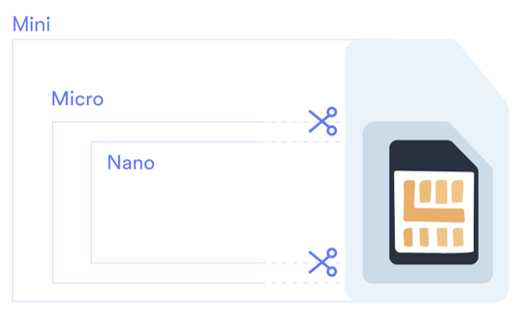
Все SIM-карты US Mobile предварительно обрезаны, поэтому вы можете выбрать нужный размер.Он отформатирован как изображение выше, что позволяет использовать все три размера. Вы просто осторожно нажимаете на перфорированную линию выбранного размера и вуаля — ваша SIM-карта обрезана по размеру!
Установка SIM-карты
Чтобы вставить новую SIM-карту в телефон или подключенное устройство, вам понадобится инструмент, который откроет слот для SIM-карты. Слот обычно находится сбоку на телефоне. Вы увидите очень маленькое отверстие, на которое нужно нажать, чтобы открыть прорезь. Большим пальцем не справишься, нужен какой-то инструмент.Большинство телефонов поставляются с этим инструментом, похожим на этот на изображении.

Если у вас нет этого инструмента, вы всегда можете использовать скрепку, которую вы развернете и будете использовать для той же цели. Слегка нажмите, и слот должен выскочить, чтобы можно было вставить SIM-карту. Видео ниже является примером того, как вы вставляете его в Xiaomi Mi Mix, но принцип тот же, независимо от того, какой у вас телефон или другие подключенные устройства.